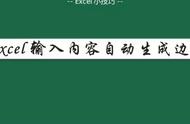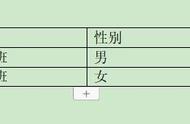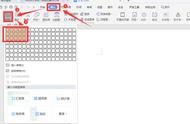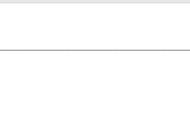给我点个关注吧,每天花3分钟的时间与我一起学习提升自己的技能!
Word文档中对于一些需要重点显示的信息会通过加下划线标注出来,添加下划线的方法也有很多,今天我们一起来看看!
方法一:快捷键“Ctrl U”或在“字体”工具栏选择带下划线的“U”。
打开Word -- 选中要添加下划线的文本 -- 按快捷键“Ctrl U”即可直接添加。

方法二:快捷键“Shift _”。
打开Word -- 鼠标定位到要添加下划线的文本处 -- 按快捷键“Shift _(英文输入法下的)减号”即可。

方法三:按快捷键“Ctrl Shift W”。
打开Word -- 选中要添加下划线的文本 -- 按快捷键“Ctrl Shift W”即可。

方法四:利用表格的下表框线属性。
选中文字 -- 点击“插入”-- “表格”-- “文本转换成表格”-- 鼠标右键“表格”-- “表格属性”-- “边框和底纹”-- 选择“下边框线”-- 点击“确定”按钮。

快速添加分隔线技巧!
1、双直线:连续输入3个等号“=”(===)-- 按Enter键。
2、波浪线:连续输入3个波浪号“~”(~~~)-- 按Enter键。
3、粗实线:连续输入3个“_”(___)-- 按Enter键。
4、细实线:连续输入3个“-”(---)-- 按Enter键。
5、虚线:连续输入3个星号“*”(***)-- 按Enter键。
6、隔行线:连续输入3个井号“#”(###)-- 按Enter键。

看完了给我点个关注吧,您的关注对我来说是一种鼓励与支持,谢谢了!
,